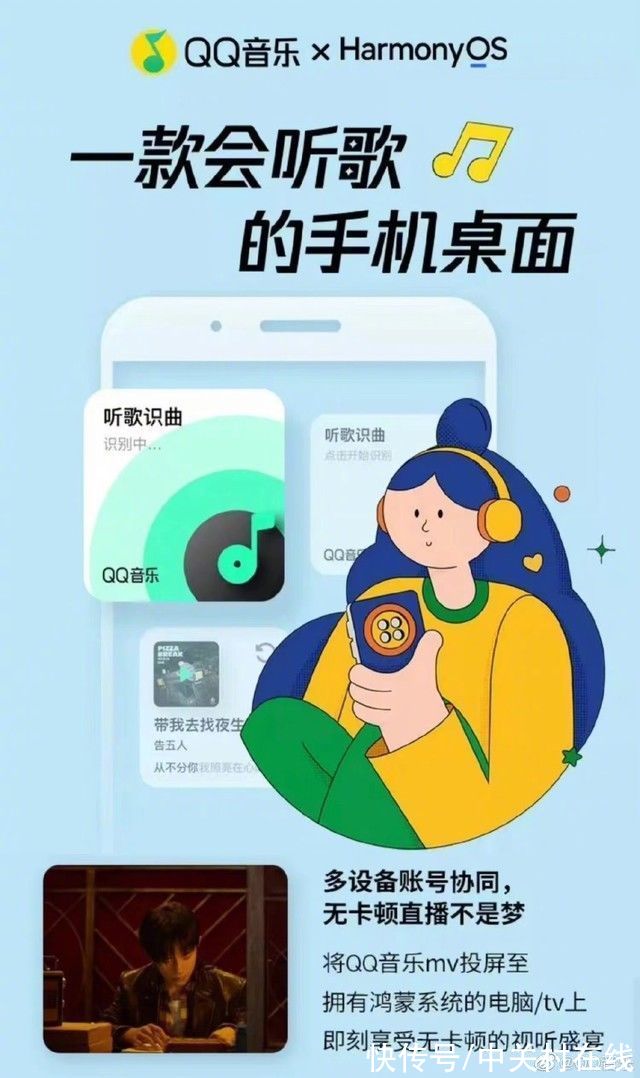Windows 7пјҢдёӯж–ҮеҗҚз§°и§ҶзӘ—7пјҢжҳҜз”ұеҫ®иҪҜе…¬еҸёпјҲMicrosoftпјүејҖеҸ‘зҡ„ж“ҚдҪңзі»з»ҹпјҢеҶ…ж ёзүҲжң¬еҸ·дёәWindows NT 6.1 гҖӮWindows 7еҸҜдҫӣ家еәӯеҸҠе•Ҷдёҡе·ҘдҪңзҺҜеўғпјҡ笔记жң¬з”өи„‘ гҖҒе№іжқҝз”өи„‘ гҖҒеӨҡеӘ’дҪ“дёӯеҝғзӯүдҪҝз”Ё гҖӮе’ҢеҗҢдёәNT6жҲҗе‘ҳзҡ„Windows VistaдёҖи„үзӣёжүҝпјҢWindows 7继жүҝдәҶеҢ…жӢ¬AeroйЈҺж јзӯүеӨҡйЎ№еҠҹиғҪпјҢ并且еңЁжӯӨеҹәзЎҖдёҠеўһж·»дәҶдәӣи®ёеҠҹиғҪ гҖӮеңЁйҮҚиЈ…дәҶзі»з»ҹд№ӢеҗҺпјҢжҲ‘们дјҡдёҚжҖҺд№Ҳд№ жғҜдҪҝз”ЁIEжөҸи§ҲеҷЁпјҢ然еҗҺжҲ‘们е°ұдјҡеҺ»дёӢиҪҪе…¶д»–зҡ„жөҸи§ҲеҷЁжқҘдҪҝз”Ё гҖӮдҪҶжҳҜжҲ‘们еҲ жЎҢйқўдёҠзҡ„IEеӣҫж Үж—¶пјҢеҚҙеҸ‘зҺ°еҲ дёҚдәҶ гҖӮжүҖд»Ҙд»ҠеӨ©е°Ҹзј–е°ұжқҘж•ҷдҪ 们жҖҺд№Ҳж ·жҠҠжЎҢйқўдёҠзҡ„IEеӣҫж Үз»ҷеҲ жҺү гҖӮ
IEжөҸи§ҲеҷЁжҳҜжҲ‘们еңЁиҙӯд№°з”өи„‘ж—¶пјҢе°ұиҮӘеёҰзҡ„дёҖдёӘжөҸи§ҲеҷЁпјҢдҪҶжҳҜеӣ дёәIEжөҸи§ҲеҷЁзҡ„ж ·еӯҗеӨӘдёҖиҲ¬пјҢдј з»ҹзҡ„жөҸи§ҲеҷЁж ·еӯҗ гҖӮжүҖжңүеҫҲеӨҡе°Ҹе°Ҹдјҷдјҙж…ўж…ўзҡ„дёҚдҪҝз”Ёе®ғпјҢ并且жғіеҲ жҺү гҖӮдҪҶжҳҜеҒҡйқўдёҠзҡ„IEеӣҫж ҮеҲ дёҚжҺүжҖҺд№ҲеҠһпјҹжҺҘдёӢжқҘе°Ҹзј–е°ұе‘ҠиҜүдҪ 们жЎҢйқўдёҠзҡ„IEеӣҫж ҮеҲ дёҚжҺүиҜҘжҖҺд№ҲеҠһ гҖӮ
йҰ–е…ҲпјҢзӮ№вҖңејҖе§ӢвҖқпјҢ然еҗҺжүҫеҲ°е№¶зӮ№еҮ»вҖңиҝҗиЎҢвҖқжҲ–иҖ…жҢүвҖңWIN+RвҖқжү“ејҖиҝҗиЎҢзӘ—еҸЈ
гҖҗжЎҢйқўдёҠIEеӣҫж ҮеҲ дёҚжҺү,жң¬ж–Үж•ҷжӮЁжЎҢйқўдёҠIEеӣҫж ҮеҲ дёҚжҺүжҖҺж ·еҠһгҖ‘

ж–Үз« жҸ’еӣҫ
еҲ дёҚжҺүеӣҫи§ЈиҜҰжғ…-1
然еҗҺеңЁиҝҗиЎҢзӘ—еҸЈиҫ“е…ҘвҖңgpeditвҖқ,зӮ№зЎ®е®ҡ

ж–Үз« жҸ’еӣҫ
IEеӣҫж ҮеҲ дёҚжҺүеӣҫи§ЈиҜҰжғ…-2
иҝӣе…Ҙд№ӢеҗҺпјҢжҢүйЎәеәҸжү“ејҖвҖңз”ЁжҲ·й…ҚзҪ®вҖқпјҢвҖңз®ЎзҗҶжЁЎеқ—вҖқпјҢвҖңжЎҢйқўвҖқпјҢ然еҗҺеҸҢеҮ»вҖңйҡҗи—ҸжЎҢйқўдёҠзҡ„Internet Explorerеӣҫж ҮвҖқ гҖӮ

ж–Үз« жҸ’еӣҫ
IEеӣҫи§ЈиҜҰжғ…-3
жү“ејҖд№ӢеҗҺпјҢеӢҫйҖүвҖңе·ІеҗҜз”ЁвҖқпјҢеҶҚзӮ№еҮ»вҖңзЎ®е®ҡвҖқе°ұеҸҜд»Ҙйҡҗи—ҸжЎҢйқўIEеӣҫж Ү гҖӮ

ж–Үз« жҸ’еӣҫ
еҲ дёҚжҺүеӣҫи§ЈиҜҰжғ…-4
д»ҘдёҠе°ұжҳҜе°Ҹзј–д»Ӣз»Қзҡ„ж–№жі•е•Ұ~~
жҺЁиҚҗйҳ…иҜ»
- зәўиң»иң“жҲӘеӣҫ,жң¬ж–Үж•ҷжӮЁжҖҺж ·иҝҗз”Ёзәўиң»иң“жҲӘеӣҫ
- Windows Server 2012,жң¬ж–Үж•ҷжӮЁWindows Server 2012 r2
- Win7зі»з»ҹиҸңеҚ•ж ҸдёҚи§ҒдәҶ,жң¬ж–Үж•ҷжӮЁWin7зі»з»ҹиҸңеҚ•ж ҸдёҚи§ҒдәҶжҖҺж ·еҠһ
- йҡҗи—Ҹеӣһ收з«ҷ,жң¬ж–Үж•ҷжӮЁйҡҗи—Ҹеӣһ收з«ҷеӣҫж ҮеҠһжі•
- зҪ‘з»ңжҺүзәҝ,жң¬ж–Үж•ҷжӮЁзҪ‘з»ңйў‘з№ҒжҺүзәҝжҖҺж ·еҠһ
- dnfиЎҘдёҒжҖҺж ·еҲ йҷӨ,жң¬ж–Үж•ҷжӮЁеҲ йҷӨdnfиЎҘдёҒеҠһжі•
- йҡҗи—Ҹд»»еҠЎж Ҹ,жң¬ж–Үж•ҷжӮЁжҖҺж ·и®ҫзҪ®йҡҗи—Ҹд»»еҠЎж Ҹеӣҫж Ү
- еҰӮдҪ•ж·»еҠ иҫ“е…Ҙжі•,жң¬ж–Үж•ҷжӮЁwin7жҖҺж ·и®ҫзҪ®иҫ“е…Ҙжі•
- еҰӮдҪ•еұҸи”ҪйЎөйқў,жң¬ж–Үж•ҷжӮЁеұҸи”ҪйЎөйқўеҠһжі•